Il CMS più utilizzato al mondo, WordPress è lo strumento web per fare tutto. Inizialmente noto per la sua soluzione di gestione del testo, è diventato una piattaforma multiuso con l'accumularsi di aggiornamenti e plug-in.
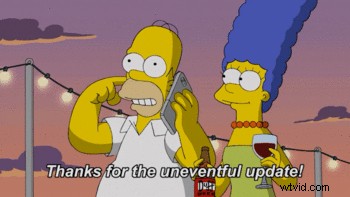
Ora puoi facilmente incorporare video nelle tue pagine, tramite lo strumento WordPress o un plug-in come Jetpack VideoPress. In ogni caso, tuttavia, il modo di procedere non è lo stesso.
Ecco perché spieghiamo come farlo senza perdere tempo.
Perché aggiungere i sottotitoli ai video di WordPress?
Come probabilmente già saprai, aggiungere un video sulle pagine del tuo sito web ha molti vantaggi.
Puoi fornire dimostrazioni di prodotti, tutorial, interviste ai clienti che coinvolgono i visitatori del tuo sito. Rendi il tuo sito più umano e interattivo.
Ma con questi video devi affrontare nuovi problemi, soprattutto legati all'accessibilità dei tuoi video. Alcuni utenti con disabilità uditive o visive trovano più difficile leggere e comprendere i tuoi contenuti.
Oltre a questi motivi, ci sono anche interessanti vantaggi da considerare dalla sottotitolazione:
- Rendi i tuoi video accessibili alle persone non udenti e con problemi di udito.
- Amplia il tuo pubblico a molte lingue e nazionalità con i sottotitoli tradotti.
- Aumenta il coinvolgimento e la percentuale di visualizzazione dei tuoi contenuti. Il supporto visivo porta una migliore comprensione e memorizzazione del messaggio.
- Potenzia la SEO del tuo sito web (i sottotitoli e le trascrizioni testuali aumentano la densità semantica delle tue pagine)
Se sei convinto, ecco come procedere su WordPress.
Sottotitoli WordPress e VideoPress:i diversi modi per farlo
Esistono diversi modi per implementare i tuoi video su WordPress. O puoi ospitarli sul tuo server. Oppure puoi utilizzare un plug-in che li ospita e li gestisce per te. Oppure puoi utilizzare servizi di hosting come YouTube, Vimeo, Dailymotion.
Sapendo che il primo modo può occupare larghezza di banda e spazio, e quindi rallentare il tuo sito (i video richiedono molto più flusso di dati rispetto a immagini e testi), una delle migliori soluzioni è utilizzare il plug-in Videopress Jetpack.
Qui ti mostriamo come procedere per aggiungere i sottotitoli nei tuoi video per entrambi i tipi di soluzioni.
Impianta il file VTT nel tuo video WordPress
Da dicembre 2020, la versione 5.6 di WordPress ha incorporato opzioni di accessibilità avanzate per le sue funzionalità video. Ora puoi aggiungere facilmente la funzione di traccia basata su HTML5 che codifica i sottotitoli all'interno del tuo video.
Per fare questo è necessario disporre di un file di sottotitoli VTT per caricarlo sulla piattaforma. Spieghiamo come farlo di seguito.
Codifica i sottotitoli nel tuo video Jetpack VideoPress
Se stai utilizzando Jetpack, purtroppo ad oggi non puoi aggiungere file di sottotitoli direttamente nei tuoi video caricati. Tuttavia, c'è un altro modo per farlo:incorporare i sottotitoli nel tuo video e poi ospitarlo con VideoPress.
Per entrambi i modi di cui sopra, la nostra soluzione di sottotitolazione può aiutarti a svolgere facilmente il lavoro. Ecco come.
Come utilizzare un generatore automatico di sottotitoli?
Checksub è una soluzione particolarmente adatta alla creazione di sottotitoli su WordPress. L'abbiamo creato e migliorato in modo che i webmaster risparmino tempo nel loro lavoro di sottotitolaggio. Include alcune caratteristiche interessanti:
- Un'API di riconoscimento vocale avanzata
- Un'interfaccia collaborativa con sottotitolatori e traduttori per gestire il tuo progetto video
- Un motore di traduzione automatica per tradurre il tuo video, con 128 lingue diverse disponibili.
- Un editor di sottotitoli online potente e facile da usare
Ecco come generare un file VTT o codificare i sottotitoli nel tuo video WordPress.
1# Carica il tuo video sull'interfaccia
Per iniziare, accedi alla piattaforma Checksub. Effettuando il login, avrai accesso diretto alla piattaforma per caricare il tuo video. Seleziona il tuo contenuto e indica la sua lingua originale. Puoi anche scegliere tra diverse lingue per eseguire la traduzione, se necessario.
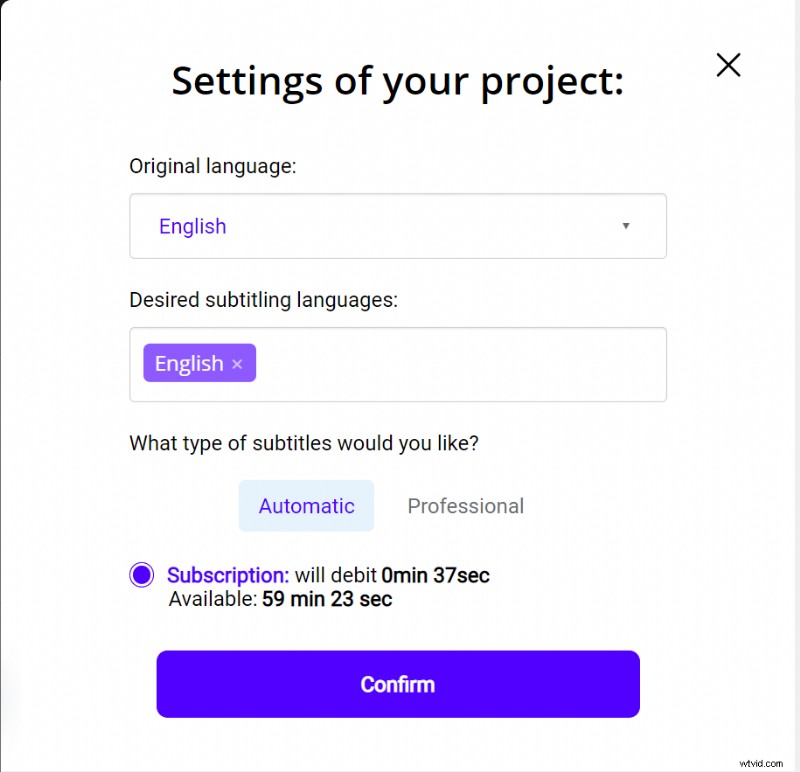
Per provare la piattaforma hai un'ora gratis. Se ciò non bastasse, puoi acquistare crediti a basso prezzo.
L'API eseguirà quindi il riconoscimento vocale e ti fornirà il risultato in pochi minuti.
2# Controlla e ottimizza la trascrizione
Quando il risultato è pronto, puoi cliccare sulla lingua del tuo video e accedere all'editor di sottotitoli dedicato per controllare e ottimizzare la sincronizzazione.
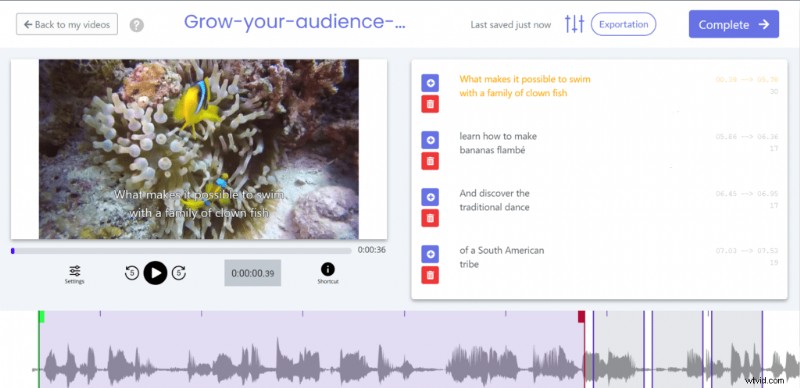
Ecco alcuni suggerimenti per ottimizzare questa attività:
- Taglia le tue sequenze in 2 frasi di uguale lunghezza. Spesso è più facile suddividere il testo in frasi. Vai al pulsante di configurazione "Taglia il mio testo in frasi".
- Disponi le sequenze di testo nel momento esatto in cui l'oratore inizia a parlare. Se l'oratore parla velocemente, puoi provare a rimuovere alcune parole ma non le parole iniziali o finali.
- Mostra sempre i caratteri quando le labbra di chi parla si muovono (importante per chi legge con le labbra).
- Assicurati di visualizzare un sottotitolo all'inizio di una scena e di rimuoverlo alla fine della scena.
- Ripeti tu stesso diverse letture per controllare la fluidità dei tuoi sottotitoli.
3# Esporta il file VTT o codifica i sottotitoli
Se sei soddisfatto del risultato, hai due opzioni.
O scarichi il file VTT, andando sul pulsante “esporta” e poi su VTT. Puoi quindi aggiungerlo direttamente sulla piattaforma WordPress premendo il pulsante "Traccia".
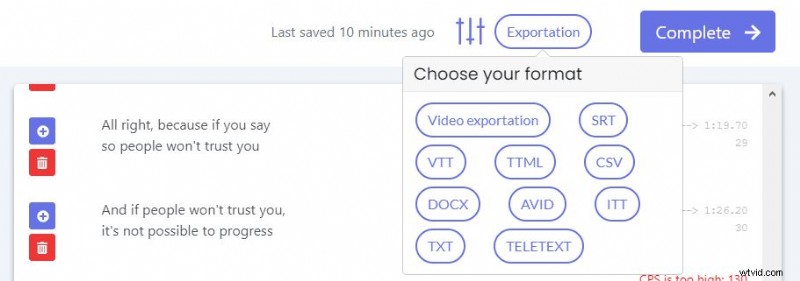
Oppure puoi convertire i sottotitoli nel video, cliccando su “Esporta” e poi su “Esportazione video”. È quindi possibile personalizzare l'aspetto dei sottotitoli come si desidera e scaricare il video sottotitolato. Quindi puoi caricarlo su JetPack VideoPress.
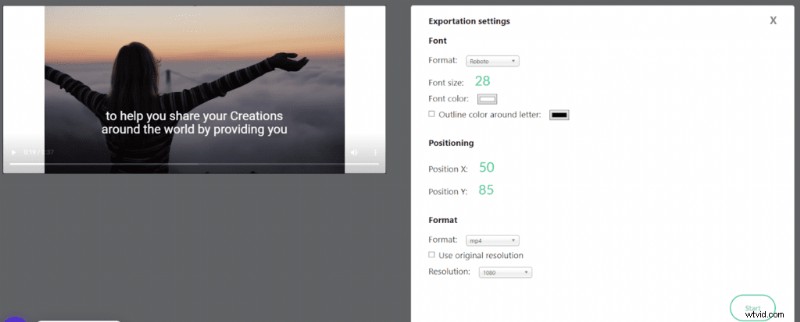
Come utilizzare un servizio di sottotitoli professionale?
Come puoi vedere, con una soluzione del genere puoi ottenere i sottotitoli in pochissimo tempo. Può comunque richiedere molto impegno, soprattutto se hai un grande volume di contenuti.
Lo sappiamo bene, per questo puoi contattare i nostri servizi professionali di sottotitolazione direttamente dall'interfaccia. Questi esperti si prenderanno cura dei tuoi progetti video e li consegneranno in tempo.
Non dovrai più preoccuparti di questo e otterrai un risultato impeccabile. Non esitare a chiamare questi servizi!
Ecco fatto, speriamo di averti aiutato a mettere i sottotitoli sui tuoi video WordPress. Chissà, il traffico del tuo sito web aumenterà con quello!

